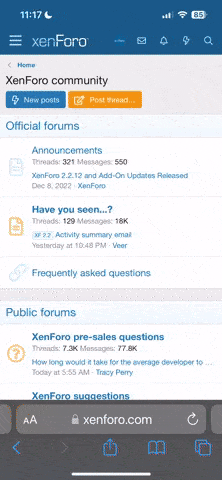Hallo,
ich habe ein schönes Menu erstellt.
Wie der Titel schon verät hat es hovereffekte, die eine verschachtelte Liste anzeigen.
Hier die Codes:
Css:
Und HTML:
Jetzt zu meinem Problem: Ich will die Liste in der Breite dem Inhalt anpassen. In den ersten 2 Ebenen ist es ok. Aber in den beiden unteren gibt es immer einen Zeilenumbruch.
Habt ihr eine Idee oder einen Fehler?
Vielen Dank!
ich habe ein schönes Menu erstellt.
Wie der Titel schon verät hat es hovereffekte, die eine verschachtelte Liste anzeigen.
Hier die Codes:
Css:
HTML:
#menu {
position: absolute;
top: 50px;
left: 100px;
width: 100%;
background: #ffffff;
float: left;
}
#menu ul {
list-style: none;
border:1px solid #000000;
margin: 0;
padding: 0;
float: left;
}
#menu a, #menu h2 {
font: bold 11px/16px arial, helvetica, sans-serif;
display: block;
border-width: 1px;
border-color: #000000;
boder-style: solid;
margin: 0;
padding: 2px 3px;
}
#menu h2 {
color: #ffffff;
background-image: url(images/bg-ul.png);
}
#menu h2:hover {
color: #000000;
background: #ffffff;
}
#menu a {
color: #000000;
background: #ffffff;
text-decoration: none;
}
.right {
color: #000000;
background: #ffffff;
text-decoration: none;
text-align: right;
padding: 0px 0px 0px 0px;
margin: 0px 0px 0px 0px;
}
.right:hover {
color: #ffffff;
background: #000000;
text-decoration: none;
text-align: right;
padding: 0px 0px 0px 0px;
margin: 0px 0px 0px 0px;
}
#menu a:hover {
color: #ffffff;
background-image: url(images/bg-ul.png); /*Hintergrund Hover*/
}
#menu li {
position: relative;
}
#menu ul ul {
position: absolute;
z-index: 500;
left: -1px;
}
#menu ul ul ul {
position: absolute;
top: 0;
left: 100%;
}
div#menu ul ul,
div#menu ul li:hover ul ul,
div#menu ul ul li:hover ul ul
{display: none; width: auto;}
div#menu ul li:hover ul,
div#menu ul ul li:hover ul,
div#menu ul ul ul li:hover ul
{display: block; width: auto;}
HTML:
<!DOCTYPE HTML PUBLIC "-//W3C//DTD XHTML 1.0 Transitional//EN" "http://www.w3.org/TR/xhtml1/DTD/xhtml1-transitional.dtd">
<html xmlns="http://www.w3.org/1999/xhtml"><head>
<meta http-equiv="content-type" content="text/html; charset=ISO-8859-1">
<link rel="shortcut icon" href="http://www.moritz-morgenstern.de/images/favicon.ico">
<link href="hs7-Dateien/tanfa.css" rel="stylesheet" type="text/css">
<style type="text/css" media="all">
<!--
@import url(menu.css);
-->
</style>
</head>
<body>
<div id="menu">
<ul width="100px">
<li><h2>Links 1-4</h2>
<ul width="auto">
<li><a href="#" title="Link 1">Link 1</a>
<ul width="500px">
<li><a href="#" title="Link 2">Link 2</a>
<li><a href="#" title="Link 3">Link 3</a>
<li><a href="#" title="Link 4">Link 4</a>
</ul>
</li>
</ul>
</li>
</ul>
<ul>
<li><h2>Links 5-12</h2>
<ul>
<li><a href="#" title="Link 5">Link 5</a></li>
<li><a href="#" title="Link 6">Link 6</a>
<ul>
<li><a href="#" title="Link 7">Link 7</a>
<ul>
<li><a href="#" title="Link 8">Link 8</a>
<li><a href="#" title="Link 9">Link 9</a>
<li><a href="#" title="Link 10">Link 10</a>
<li><a href="#" title="Link 11">Link 11</a>
<li><a href="#" title="Link 12">Link 12</a>
</ul>
</li>
</ul>
</li>
</ul>
</li>
</ul>
<ul>
<li><h2>Links 13-19</h2>
<ul>
<li><a href="#" title="Link 1">Link 1</a>
<li><a href="#" title="Link 1">Link 1</a>
<ul>
<li><a href="#" title="Link 13">Link 1</a>
<ul>
<li><a href="#" title="Link 14">Link 14</a>
<li><a href="#" title="Link 15">Link 15</a>
<li><a href="#" title="Link 16">Link 16</a>
<li><a href="#" title="Link 17">Link 17</a>
<li><a href="#" title="Link 18">Link 18</a>
<li><a href="#" title="Link 19">Link 19</a>
</ul>
</li>
</ul>
</li>
</ul>
</li>
</ul>
</div>
</body></html>Habt ihr eine Idee oder einen Fehler?
Vielen Dank!